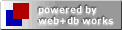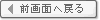ファイルメーカー fitbit API連携 睡眠記録 時系列データ取得 寝返り 動き プラグイン サンプル
ファイルメーカーとfitbit API連携を実現。
睡眠記録 時系列データを取得します。(JSONデータ)
寝返り、動き、落ち着きのない眠り、目覚めた状態
睡眠の質、睡眠障害、睡眠時無呼吸症候群、ストレス、発作、子供の発達睡眠など
睡眠時のさまざまな問題を詳細に分析。
※ fitbitデバイス Charge HR以上が必要です。
DWf1_GetAccessToken 関数
概要:リクエストに必要なAccessTokenを取得します。
例:DWf1_GetAccessToken( ClientID, ClientSecret )
引数:1番目 = ClientID, 2番目 = ClientSecret
戻り値:AccessToken
DWf1_GetData1 関数
概要:心拍数時系列データを取得します。
例:DWf1_GetData1( AccessToken )
引数:1番目 = AccessToken
戻り値:心拍数時系列データ(JSON)
DWf1_Version 関数
概要:dwfitbitapi1のバージョンを返します。
例:DWf1_Version
引数:なし
戻り値:バージョン情報
-------------------------------------------------------------
動作環境
-------------------------------------------------------------
Windows Vista, 7, 8, 10 (32bit, 64bit)
FileMaker - 12 〜 14 (32bit)
-------------------------------------------------------------
インストール方法、ご利用方法
-------------------------------------------------------------
1. プラグイン、ランタイムファイルのコピー
dwfitbitapi1.fmx (プラグイン本体)
※FileMaker Proプログラム本体の場所 -> Extensionsフォルダ内にコピーしてください
dwfitbitapi1.dll (関連ライブラリ)
※FileMaker Proプログラム本体と同じ場所にコピーしてください
2. fitbit APIサイトにてアプリケーションの登録
dev.fitbit.comへログインします。
「REGISTAR AN APP」をクリックします。
Resigter an application画面で各項目を入力して
アプリケーションの登録します。
Application Name -> 適当に...Application1など
Description -> 適当に...Application1など
Application Website -> 適当に...https://127.0.0.1/など
Organization -> 適当に...Application1など
Organization Website -> 適当に...https://127.0.0.1/など
OAuth 2.0 Application Type -> 【重要】Personalをチェック
Callback URL -> 【重要】https://127.0.0.1:8080/
Default Access Type -> Read & Write
登録完了後に
OAuth 2.0 Client ID、Client Secretが表示されます。
後ほど必要になりますのでコピーして保存してください。
3. サンプルファイル sample1.fmp12 を開きます。
ClientID、ClientSecretテキストボックスに
2.で取得したClientID、ClientSecretを入力してください。
4. 「fitbit-アプリケーション認証」ボタンをクリックします。
fitbit ログイン画面が表示されますのでログインします。
アプリケーションの許可画面が表示されますので
「許可」ボタンをクリックします。
「fitbit アプリケーションの認証が完了しました。 」
メッセージが表示されます。
5. レイアウト「sample1」を表示します。
「GetAccessToken実行」ボタンをクリックします。
AccessTokenの取得が完了し表示されます。
6. 「GetData1実行」ボタンをクリックすることで
心拍数データが取得できます。
※ 手順 3. 4. 5.はAccessTokenを取得するために初回のみ必要で
AccessToken取得後は 手順 6.からデータ取得が可能です。
※ サンプル版で取得できる心拍数データは当日のデータのみです。
※ サンプル版は起動後10分間の使用制限があります。
※ 実行するPCのポート8080に空きが必要です。
ファイルメーカーとfitbit API連携を実現。
睡眠記録 時系列データを取得します。(JSONデータ)
寝返り、動き、落ち着きのない眠り、目覚めた状態
睡眠の質、睡眠障害、睡眠時無呼吸症候群、ストレス、発作、子供の発達睡眠など
睡眠時のさまざまな問題を詳細に分析。
※ fitbitデバイス Charge HR以上が必要です。
DWf1_GetAccessToken 関数
概要:リクエストに必要なAccessTokenを取得します。
例:DWf1_GetAccessToken( ClientID, ClientSecret )
引数:1番目 = ClientID, 2番目 = ClientSecret
戻り値:AccessToken
DWf1_GetData1 関数
概要:心拍数時系列データを取得します。
例:DWf1_GetData1( AccessToken )
引数:1番目 = AccessToken
戻り値:心拍数時系列データ(JSON)
DWf1_Version 関数
概要:dwfitbitapi1のバージョンを返します。
例:DWf1_Version
引数:なし
戻り値:バージョン情報
-------------------------------------------------------------
動作環境
-------------------------------------------------------------
Windows Vista, 7, 8, 10 (32bit, 64bit)
FileMaker - 12 〜 14 (32bit)
-------------------------------------------------------------
インストール方法、ご利用方法
-------------------------------------------------------------
1. プラグイン、ランタイムファイルのコピー
dwfitbitapi1.fmx (プラグイン本体)
※FileMaker Proプログラム本体の場所 -> Extensionsフォルダ内にコピーしてください
dwfitbitapi1.dll (関連ライブラリ)
※FileMaker Proプログラム本体と同じ場所にコピーしてください
2. fitbit APIサイトにてアプリケーションの登録
dev.fitbit.comへログインします。
「REGISTAR AN APP」をクリックします。
Resigter an application画面で各項目を入力して
アプリケーションの登録します。
Application Name -> 適当に...Application1など
Description -> 適当に...Application1など
Application Website -> 適当に...https://127.0.0.1/など
Organization -> 適当に...Application1など
Organization Website -> 適当に...https://127.0.0.1/など
OAuth 2.0 Application Type -> 【重要】Personalをチェック
Callback URL -> 【重要】https://127.0.0.1:8080/
Default Access Type -> Read & Write
登録完了後に
OAuth 2.0 Client ID、Client Secretが表示されます。
後ほど必要になりますのでコピーして保存してください。
3. サンプルファイル sample1.fmp12 を開きます。
ClientID、ClientSecretテキストボックスに
2.で取得したClientID、ClientSecretを入力してください。
4. 「fitbit-アプリケーション認証」ボタンをクリックします。
fitbit ログイン画面が表示されますのでログインします。
アプリケーションの許可画面が表示されますので
「許可」ボタンをクリックします。
「fitbit アプリケーションの認証が完了しました。 」
メッセージが表示されます。
5. レイアウト「sample1」を表示します。
「GetAccessToken実行」ボタンをクリックします。
AccessTokenの取得が完了し表示されます。
6. 「GetData1実行」ボタンをクリックすることで
心拍数データが取得できます。
※ 手順 3. 4. 5.はAccessTokenを取得するために初回のみ必要で
AccessToken取得後は 手順 6.からデータ取得が可能です。
※ サンプル版で取得できる心拍数データは当日のデータのみです。
※ サンプル版は起動後10分間の使用制限があります。
※ 実行するPCのポート8080に空きが必要です。